
Μερικές φορές αντιμετωπίζουμε ένα πρόβλημα όπωςέλλειψη δωρεάν μνήμης στον σκληρό δίσκο του υπολογιστή. Φυσικά, το πρώτο πράγμα που θέλω να κάνω είναι να αφαιρέσω κάτι που δεν είναι ιδιαίτερα απαραίτητο και ταυτόχρονα «βαρύ». Εάν ο φάκελος WindowsImageBackup, ο οποίος ζυγίζει πολύ, αποδείχθηκε ότι ήταν τόσο υποψήφιος για εσάς, τότε αυτό το άρθρο θα σας βοηθήσει να σταθμίσετε τα πλεονεκτήματα και τα μειονεκτήματα της διαγραφής του.
Αποθηκεύει όλα τα δεδομένα για την επαναφορά του λειτουργικού συστήματος σε περίπτωση σφάλματος, μια εφεδρική εικόνα του συστήματός σας. Αυτό εξηγεί το αξιοπρεπές «βάρος» του - ένα ζευγάρι, ή ακόμα και δώδεκα gigabyte.

Μόλις μάθουμε τι είναι ο φάκελος WindowsImageBackup, εμείςΚατανοούμε ότι η ανάκτηση του λειτουργικού συστήματος πραγματοποιείται χάρη στις εφεδρικές εικόνες που είναι αποθηκευμένες σε αυτό. Μπορείτε να ξεκινήσετε αυτήν τη διαδικασία ανάκτησης με τον ακόλουθο τρόπο:
Η διαγραφή ενός φακέλου θα είναι ανώδυνη για τον υπολογιστή.Θα ελευθερωθεί χώρος στο δίσκο, αλλά θα χάσετε τις εφεδρικές εικόνες του συστήματος, γεγονός που καθιστά αδύνατη την επαναφορά του συστήματος χωρίς απώλεια δεδομένων σε περίπτωση προβλήματος. Εάν είστε σίγουροι για το λειτουργικό σας σύστημα, τότε μπορείτε να απαλλαγείτε με ασφάλεια από το WindowsImageBackup.
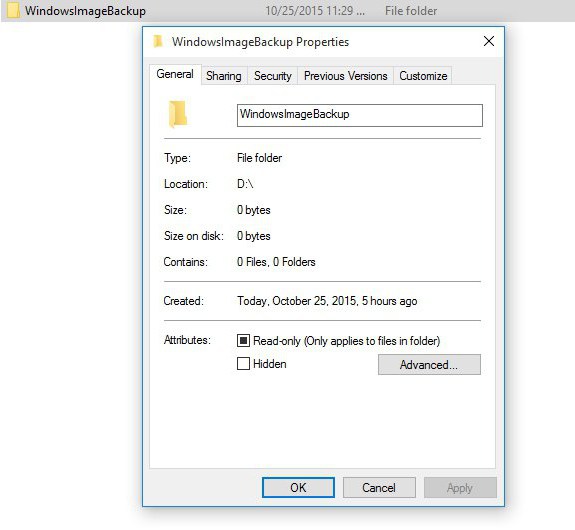
Ωστόσο, σας συμβουλεύουμε να μην αφαιρέσετε ολόκληρο το φάκελο, αλλά τα παλαιότερα δεδομένα από αυτόν, αφήνοντάς το φρέσκο για κάθε περίπτωση. Μπορείτε να το κάνετε με αυτόν τον τρόπο:
Τι είναι αυτός ο φάκελος WindowsImageBackup, εμείςκατάλαβα. Μαντέψατε ότι εάν το διαγράψετε μία φορά, κατά την επόμενη περίοδο αρχειοθέτησης δεδομένων, τα Windows θα το δημιουργήσουν ξανά και θα το γεμίσουν με τις απαραίτητες πληροφορίες. Για να σταματήσετε αυτήν τη διαδικασία, πρέπει να μεταβείτε στην επιλογή "Δημιουργία αντιγράφων ασφαλείας και επαναφορά" και να την απενεργοποιήσετε.
Το σύστημα επίσης δεν επιτρέπει στα αρχεία να καταλαμβάνουν το σύνολοολόκληρος ο σκληρός δίσκος - μόλις το WindowsImageBackup γεμίσει το 30% της μνήμης, οι παλαιότερες πληροφορίες αρχίζουν να διαγράφονται αυτόματα από αυτήν. Αυτός ο φάκελος δεν μπορεί να καταλαμβάνει μεγαλύτερο μερίδιο χώρου στο δίσκο.
Για μη αυτόματη ρύθμιση της μέγιστης έντασηςγια WindowsImageBackup, μεταβείτε στο "Δημιουργία αντιγράφων ασφαλείας" στον "Πίνακα Ελέγχου", στο "Διαχείριση χώρου" μεταβείτε στο "Εικόνα συστήματος" και αλλάξτε τις ρυθμίσεις όπως θέλετε. Εάν θέλετε, μπορείτε να ρυθμίσετε να αποθηκεύετε μόνο το πιο πρόσφατο αντίγραφο ασφαλείας του λειτουργικού συστήματος.
Έχοντας μάθει τι είδους φάκελος είναι το WindowsImageBackup, πιθανότατα δεν θα βιαστείτε να το διαγράψετε. Επιπλέον, δεν είναι δύσκολο να ρυθμίσετε χειροκίνητα τις παραμέτρους πλήρωσης και μέγιστης έντασης.


























